Avant de passer à la création de l'animation ci-dessus, examinons d'abord le fonctionnement du Déformeuse de collisions. Comme son nom l'indique, il s'agit d'un objet de déformation qui, dans CINEMA 4D, doit être essentiellement groupé ou subordonné à l'objet à déformer.
Déformation avec un simple objet anneau
Dans le fichier de travail « PSD_C4D_R13_Kollisionsdeformer_1.c4d », vous trouverez mon premier exemple, dans lequel un objet plan paramétrique doit être déformé avec un objet anneau également paramétrique.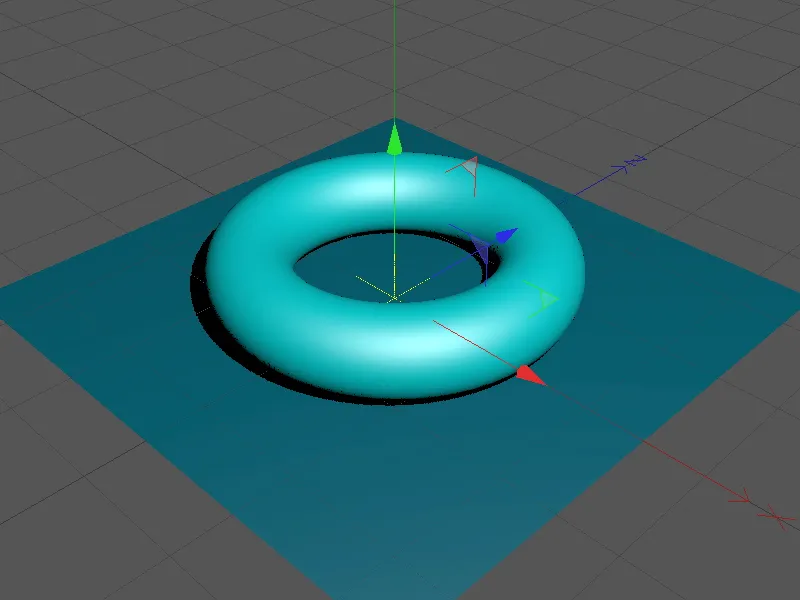
Examinons rapidement les éléments de la scène. L'objet plan est suffisamment grand pour prendre en charge toutes les déformations de l'objet anneau. Tout aussi important est la subdivision (segmentation) relativement élevée en largeur et en profondeur. En cas de subdivision insuffisante, aucune déformation douce ne peut avoir lieu lors de la collision avec un autre objet ; les surfaces auront l'air hachées et escalier.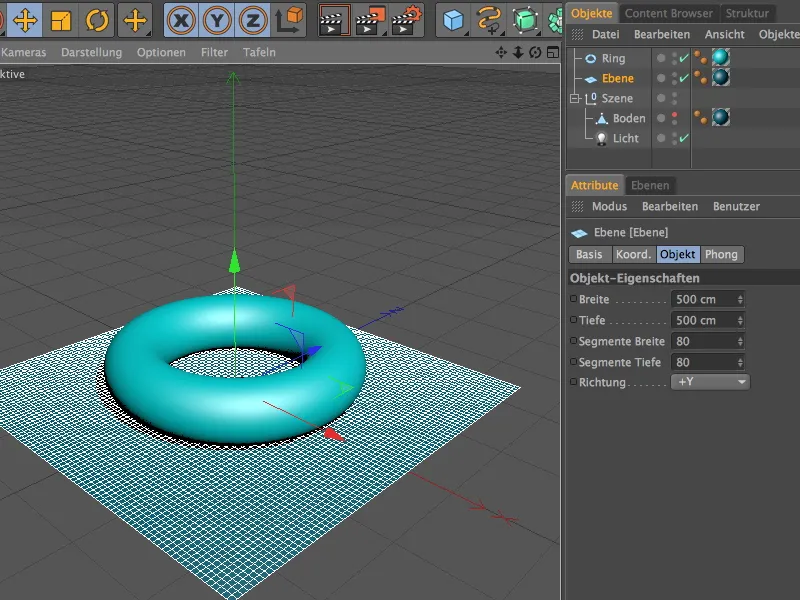
J'ai également été généreux en termes de subdivisions pour l'objet anneau. Cette segmentation est tout aussi nécessaire pour permettre à l'objet déformant de coller de manière appropriée.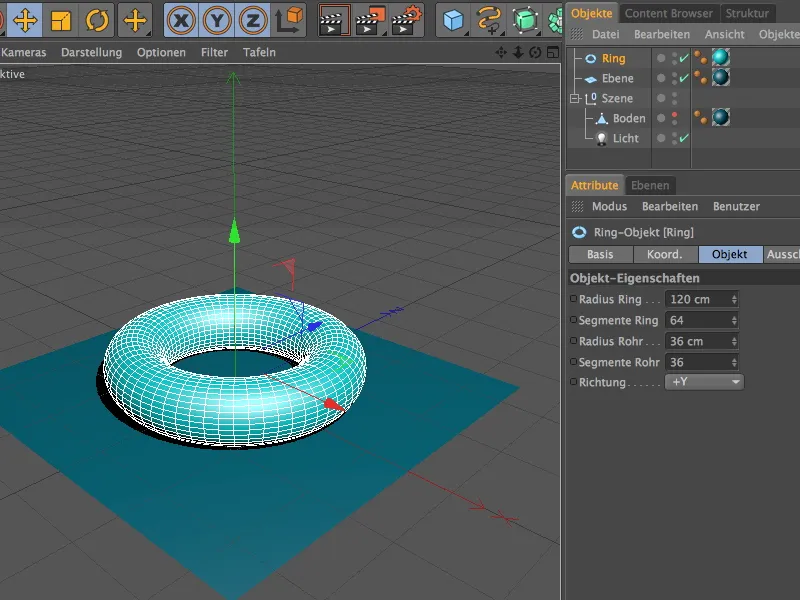
Nous trouvons le Déformeuse de collisions, comme prévu, dans la palette des autres objets déformants.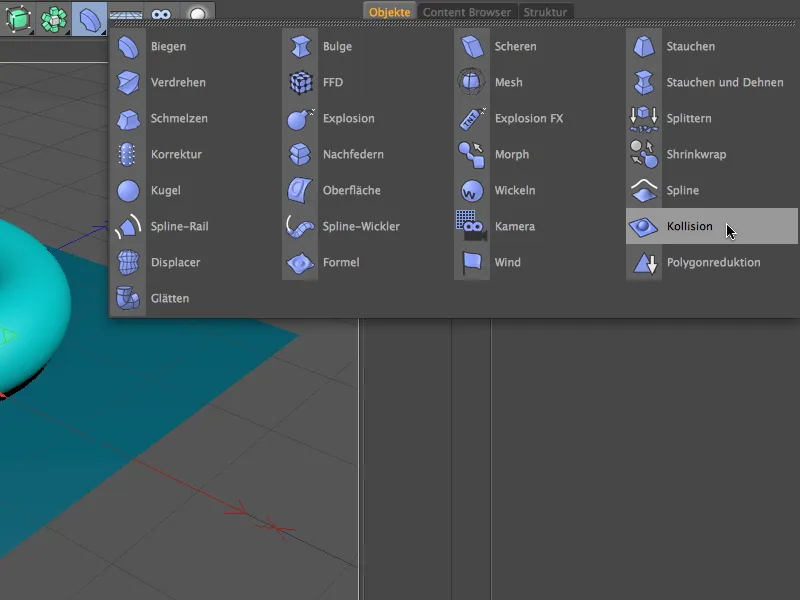
Nous glissons la Déformeuse de collisions dans le Gestionnaire d'objets sur l'objet plan, pour appliquer la déformeuse à l'objet plan. Ensuite, il s'agit d'indiquer à la déformeuse quels objets doivent participer à la déformation. Dans mon cas, puisque l'objet anneau est censé assurer la déformation, il est ajouté par Glisser-déposer dans le champ Objets sur le côté Collision de la boîte de dialogue des paramètres.
Pour les premiers tests, nous pouvons utiliser le réglage du solveur Pénétration. Ici, la Déformeuse de collisions décidera elle-même, en fonction de la position des objets, si la déformation se produit à l'intérieur ou à l'extérieur de l'objet à déformer.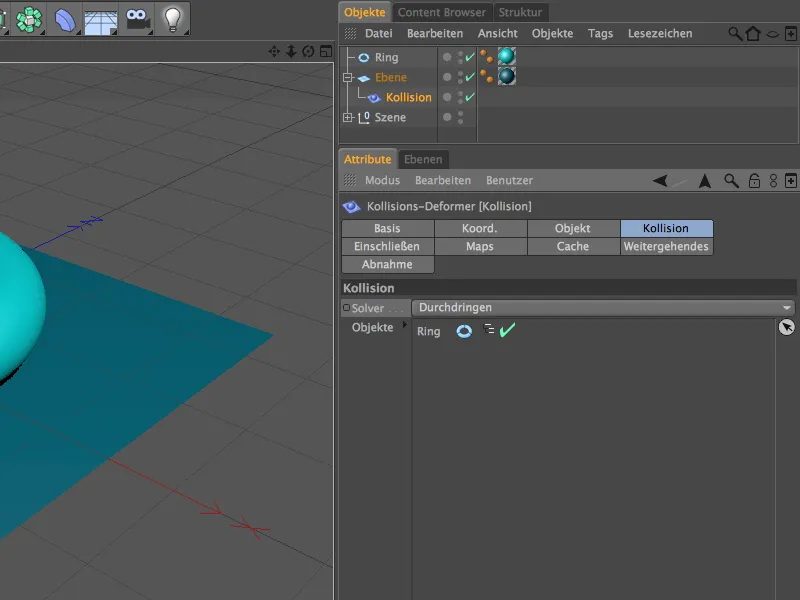
Dans la page des Objets se trouvent les réglages fins pour mettre en œuvre la déformation en cas de collision. Avec le paramètre Diminution, vous pouvez définir si et de quelle manière (via les coordonnées UV, la distance, en fonction de la surface ou de la collision) une décroissance supplémentaire de la déformation a lieu. Il existe également des paramètres pour la taille (la distance) ainsi que la force de la diminution due à la collision.
Nous aborderons plus en détail le paramètre Restaurer la forme ultérieurement. Il permet de conserver la déformation plutôt que de la faire disparaître, laissant une empreinte ou une formation.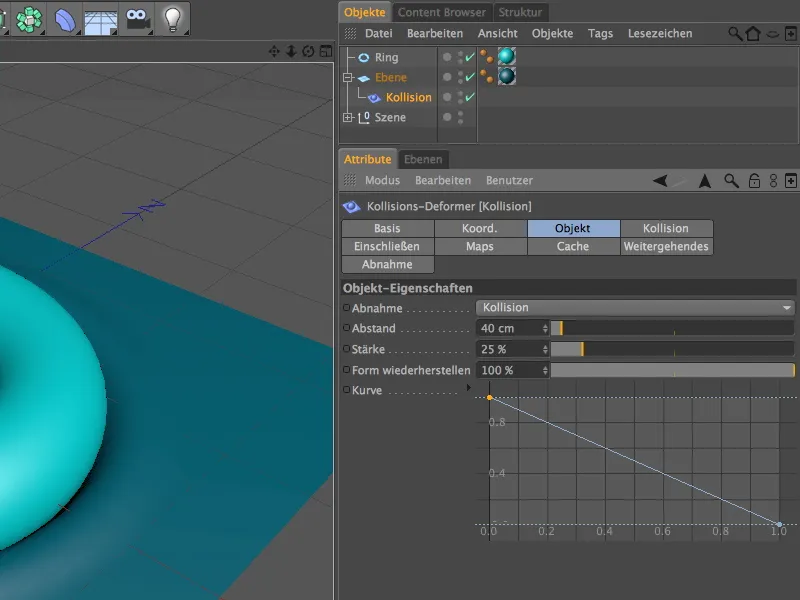
Même dans la position de départ, l'objet anneau laisse des marques évidentes sur l'objet plan. Comme nous avons choisi le réglage du solveur Pénétration, il est possible d'enfoncer l'objet anneau dans l'objet plan en le déplaçant, ...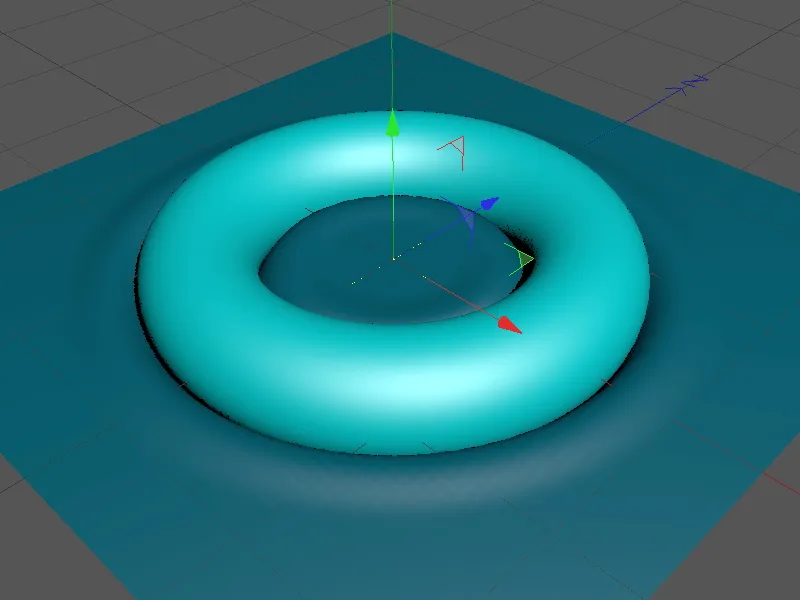
... jusqu'à ce que la position de l'objet anneau indique à la Déformeuse de collisions qu'il se trouve à l'intérieur de l'objet plan et forme une empreinte.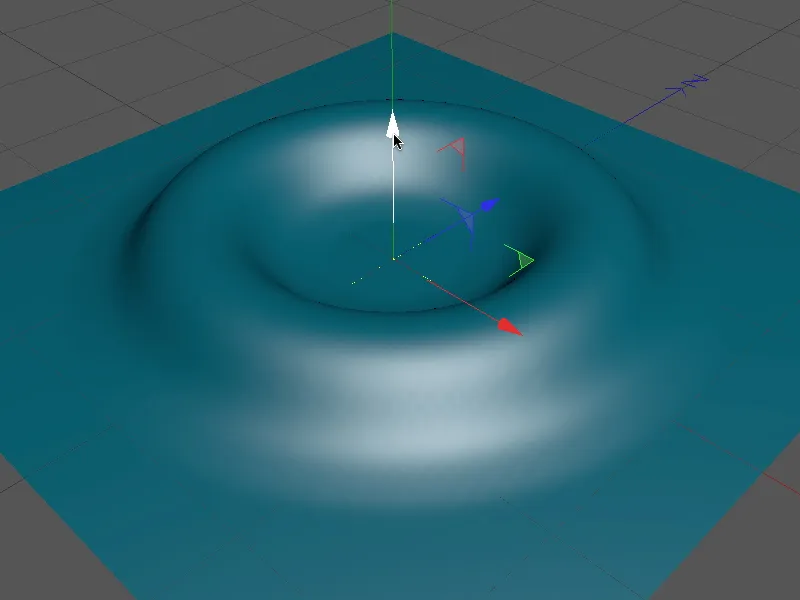
Puisque cette détection automatique n'est pas toujours souhaitable, nous pouvons rapidement modifier le réglage du solveur en Intérieur (Étirer). Contrairement au réglage normal Intérieur, Étirer permet à l'objet déformé de rester déformé autant que possible par étirement.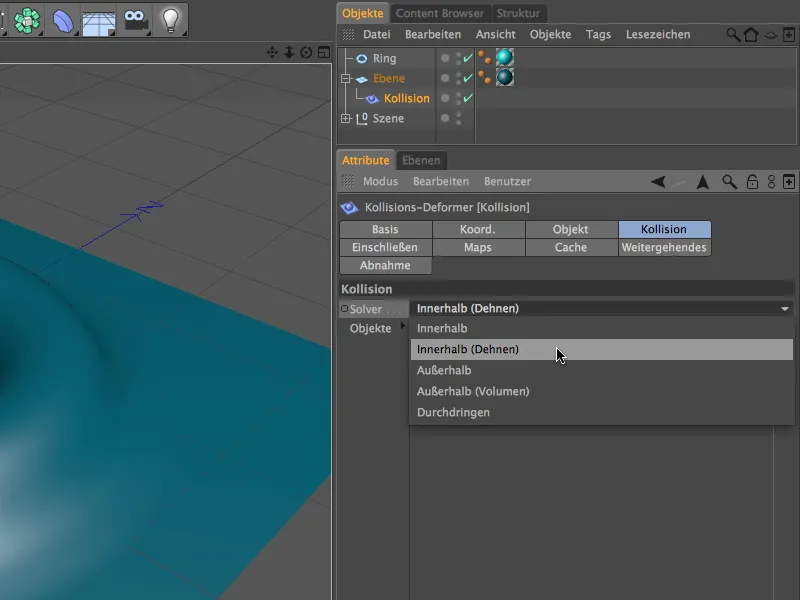
Un renversement accidentel vers Extérieur est maintenant empêché, ce qui nous permet de déplacer l'anneau sous l'objet plan sans problème à tout moment.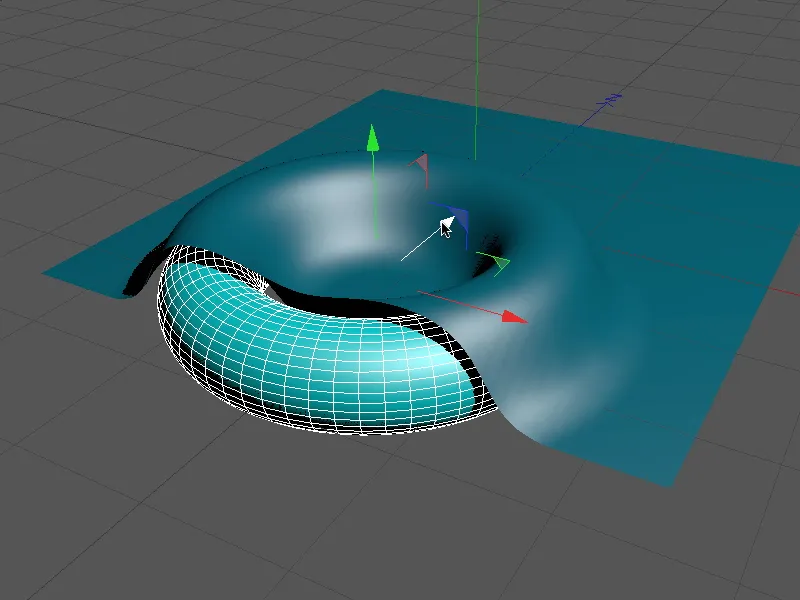
De cette manière, il est facile de réaliser des objets couverts qui peuvent également bouger naturellement.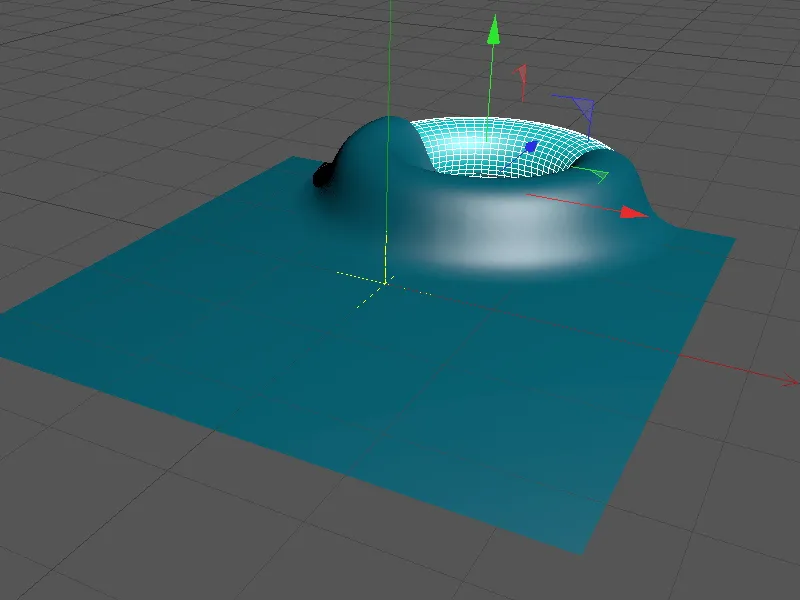
En comparaison, voyons le réglage du solveur Extérieur fixé. Ici, nous indiquons que l'objet déformant est généralement à l'extérieur de l'objet à déformer. Une option supplémentaire consiste à offrir plus de possibilités de déformation à l'objet en lui ajoutant du volume.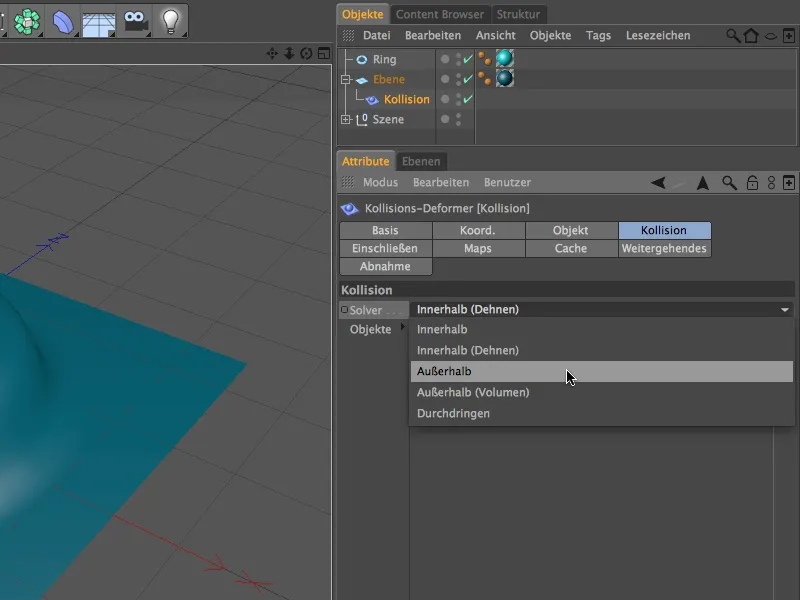
L'objet anneau peut maintenant être déplacé aussi loin que voulu dans l'objet plan déformé.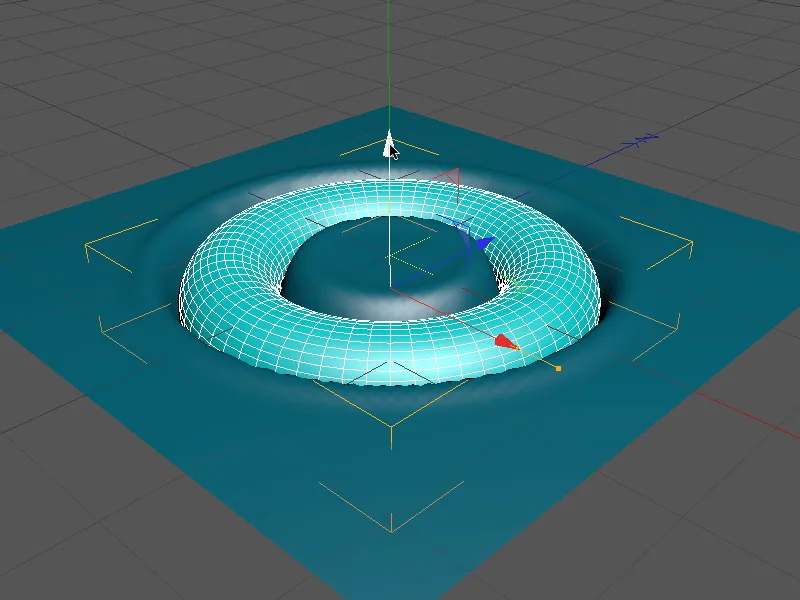
Déformation avec une balle animée
Nous avons donc largement exploré les options les plus importantes de l'objet de collision, ce qui nous permet de nous aventurer dans une petite animation. Dans le fichier de travail « PSD_C4D_R13_Kollisionsdeformer_2.c4d », vous trouverez l'animation terminée pour comparaison.
Notre scène se compose de l'objet plan bien connu, d'une sphère paramétrique ainsi que d'une hélice plate en tant que trajet d'animation pour la sphère.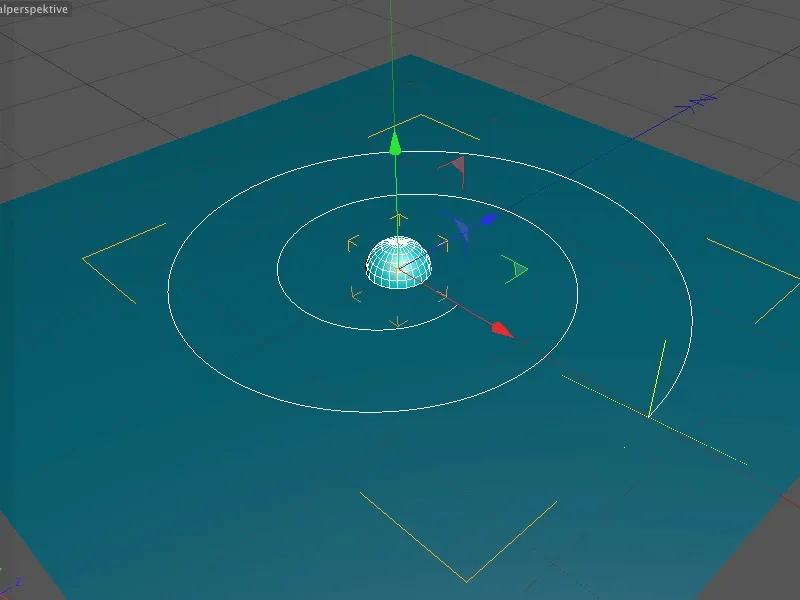
L'hélice est plate car la hauteur a été réglée sur la valeur 0. En plus de l'orientation du plan dans la direction XZ, la spécification de points intermédiaires uniformément répartis est importante pour que l'animation de la sphère se déroule uniformément plus tard.
Pour une déformation aussi douce et sans heurts que possible due à la collision avec la sphère, nous augmentons la subdivision du plan dans la boîte de dialogue des réglages de l'objet plan à 120 segments chacun.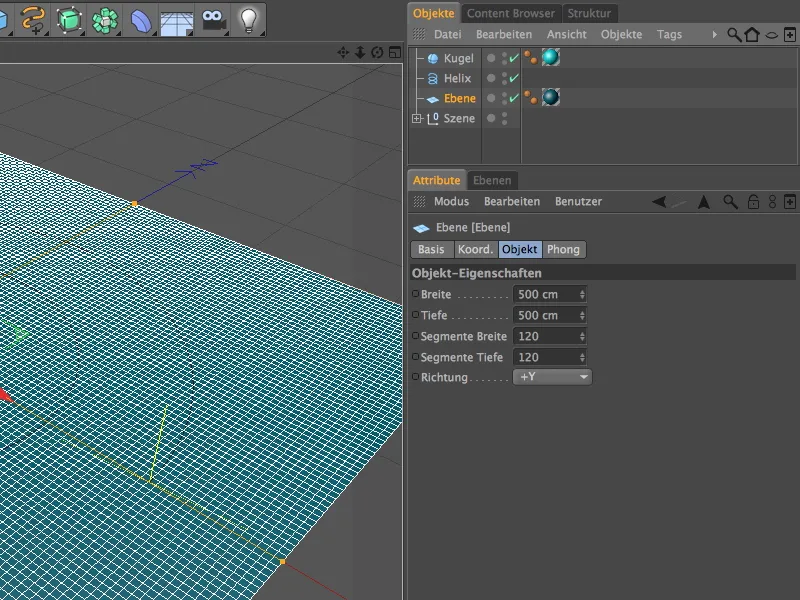
Avant de poursuivre avec la déformation proprement dite, nous nous occupons d'abord de l'animation de la sphère.
Pour que la sphère se déplace le long du spine hélice, elle a besoin d'une expression d'alignement sur spine du menu CINEMA 4D Tags, accessible via le clic droit.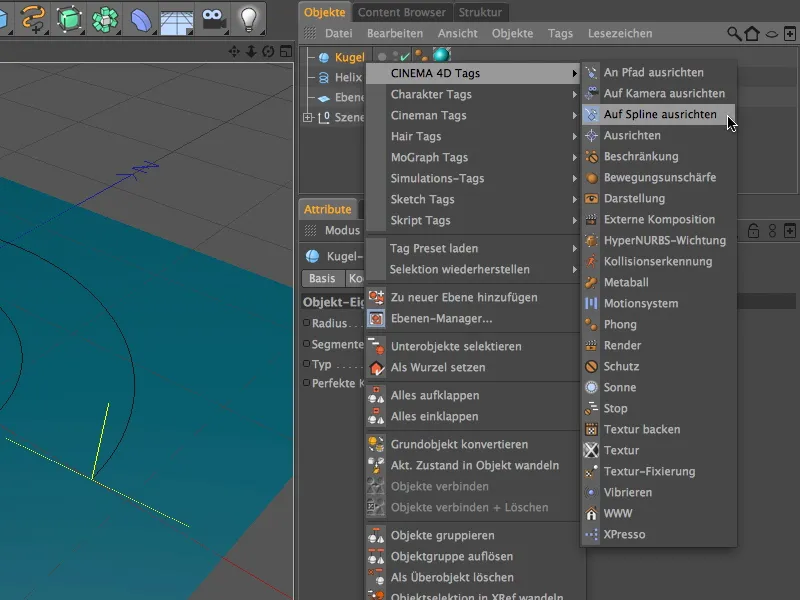
Dans la boîte de dialogue des réglages de l'expression d'alignement sur spine, nous glissons le spine hélice en tant que chemin spine dans le champ prévu à cet effet. L'animation proprement dite de la sphère se fait maintenant via le paramètre position. Nous plaçons le liseur de temps de la palette d'animation soit en le déplaçant soit en entrant l'image souhaitée (chez moi, image 0) au point de départ et définissons, pour le paramètre position, en cliquant tout en maintenant la touche Ctrl sur la boîte de paramètres, une clé d'animation.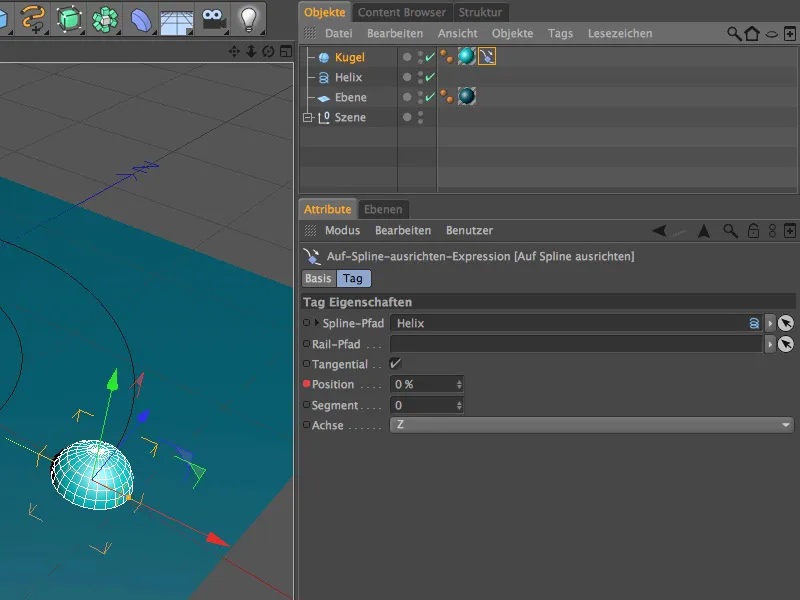
Pour la fin de l'animation (chez moi, image 200), nous procédons de la même manière. Nous saisissons la valeur 100 % pour que la sphère atteigne complètement le point final du chemin spine dans le paramètre position, et générons également ici une clé d'image en cliquant tout en maintenant la touche Ctrl sur la boîte de paramètres.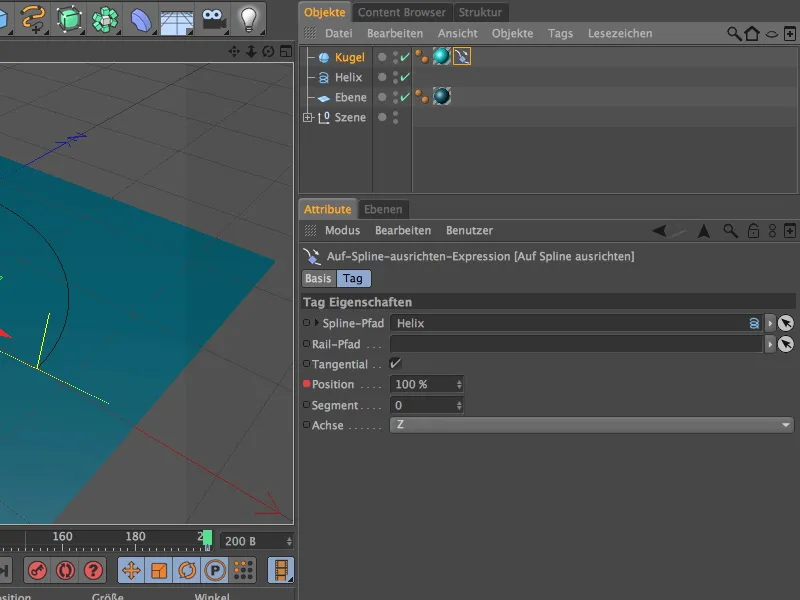
L'animation de la sphère serait donc déjà terminée ; en cliquant sur le bouton de lecture de la palette d'animation, vous pouvez laisser la sphère se déplacer le long du chemin spine. Comme la sphère ne présente pas de caractéristiques particulières telles que des motifs ou des textures, nous n'avons pas besoin de nous soucier de sa rotation dans ce cas spécifique.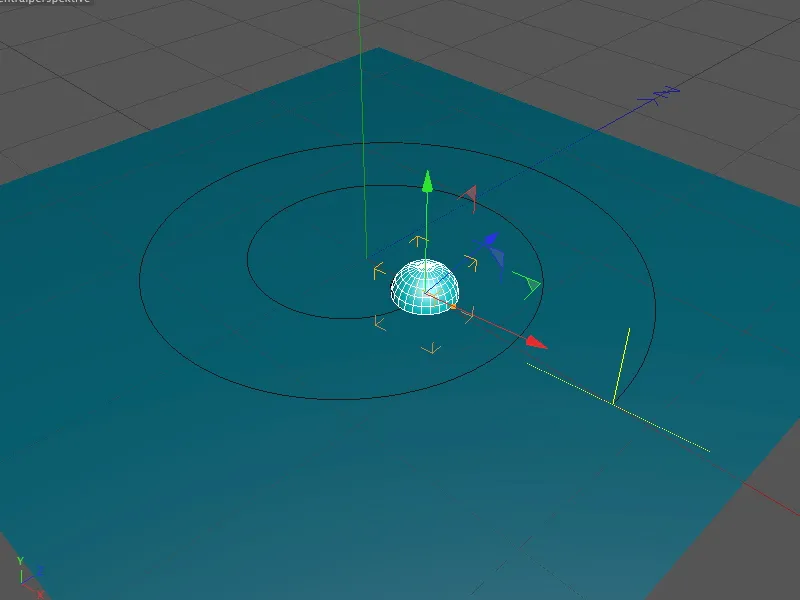
Une fois que tous les éléments impliqués dans l'animation sont prêts, il est maintenant temps de réaliser la déformation causée par la sphère. Pour cela, nous ajoutons le déformeur de collision à partir de la palette des objets de déformation.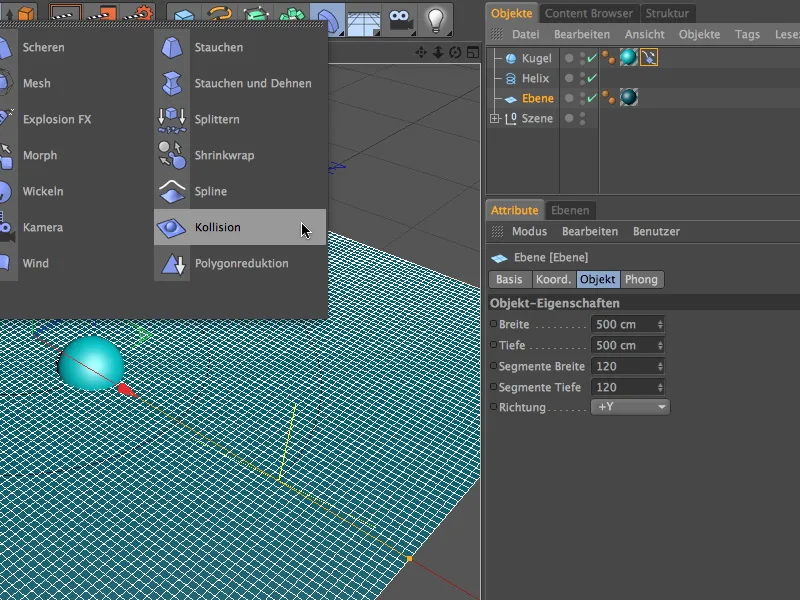
Comme d'habitude, le déformeur de collision est placé dans l'objet manager en tant que sous-objet de l'objet plan pour pouvoir agir. Sur le panneau Objets de la boîte de dialogue des réglages, nous commençons avec les premières propriétés pour les objets en collision. Pour obtenir une déformation aussi précise que possible en cas de collision, nous réglons le type d'abattement sur Collision. Des valeurs relativement faibles pour les distance et force veillent à ce que la « masse » chassée ne se propage pas trop loin.
Le paramètre Représenter la forme indique dans quelle mesure la déformation se rétablit après la collision. Comme nous souhaitons que la trace générée par la sphère reste intacte, nous fixons la valeur à 0 % pour empêcher le rétablissement.
Pour générer des traces, nous avons besoin de l'option En dehors sur le panneau de Collision. En tant qu'objet de déformation, nous glissons l'objet sphère dans le champ d'Objets prévu à cet effet.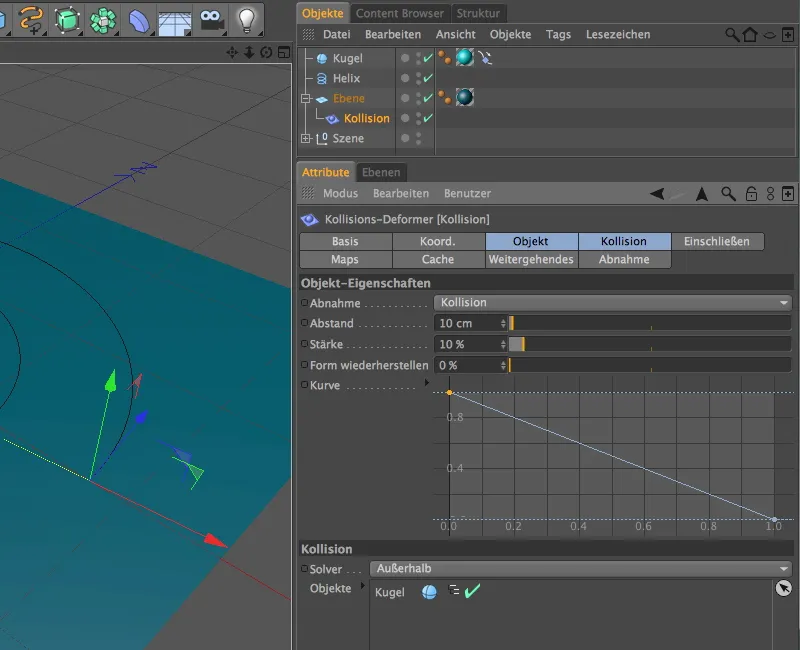
De plus, sur le panneau Avancé pour l'objet déformé par déformeur de collision, nous trouvons d'autres options de réglage. Ici, nous pouvons définir plus précisément les propriétés matérielles de l'objet plan. Pour permettre une déformation adéquate de l'objet plan, nous réglons le paramètre Extension à environ 10-15.
Des valeurs très faibles pour les paramètres Dureté, Structure et Flexion permettent au matériau d'être repoussé par la sphère presque sans aucune résistance. Il suffit d'expérimenter avec les valeurs pour obtenir une idée des effets des paramètres.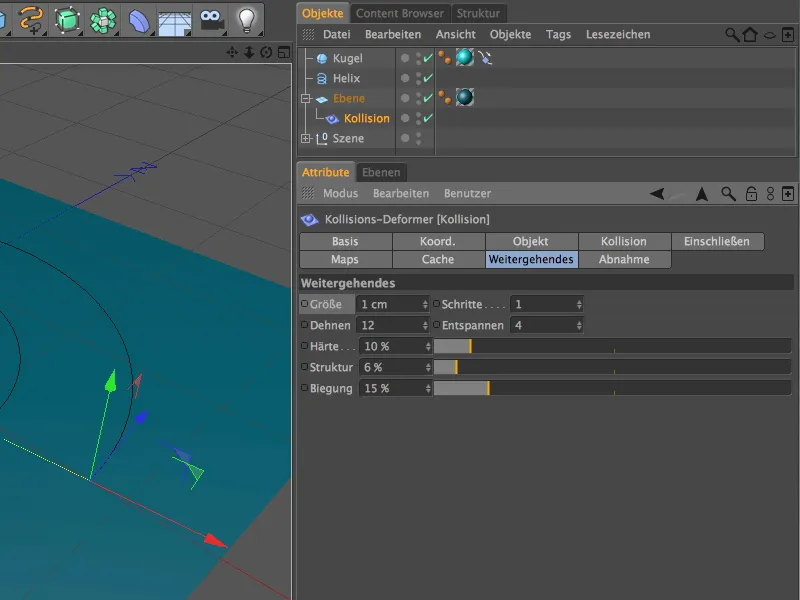
Ainsi, tous les travaux de l'animation sont maintenant terminés. Un coup d'œil à la vue de l'éditeur révèle déjà, dès le début, que la sphère déforme l'objet plan comme prévu grâce au déformeur de collision.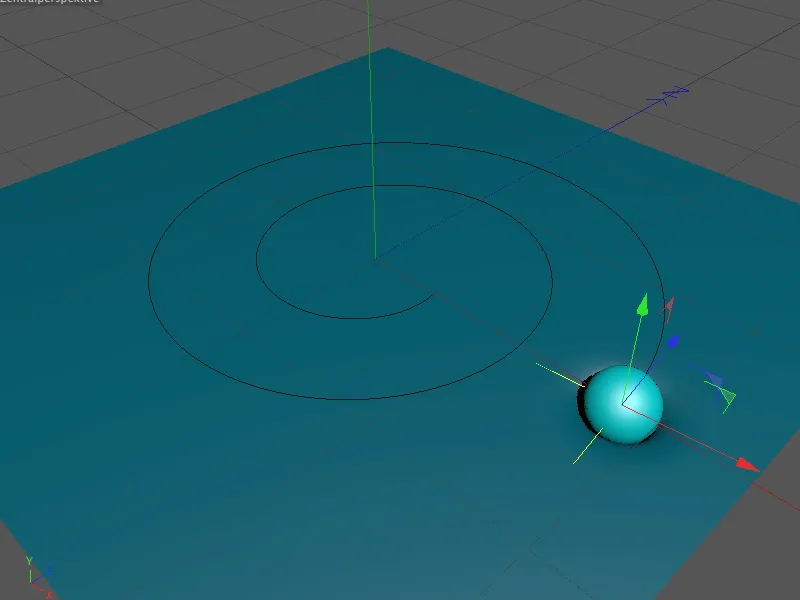
Après avoir cliqué sur le bouton de lecture dans la palette d'animations, nous pouvons observer la boule se déplacer sur le rail à la surface. Veuillez noter que la déformation se produit à chaque collision de la boule avec le plan. Par conséquent, toute lacune dans la séquence temporelle se traduit par une déformation manquante non désirée sur le plan.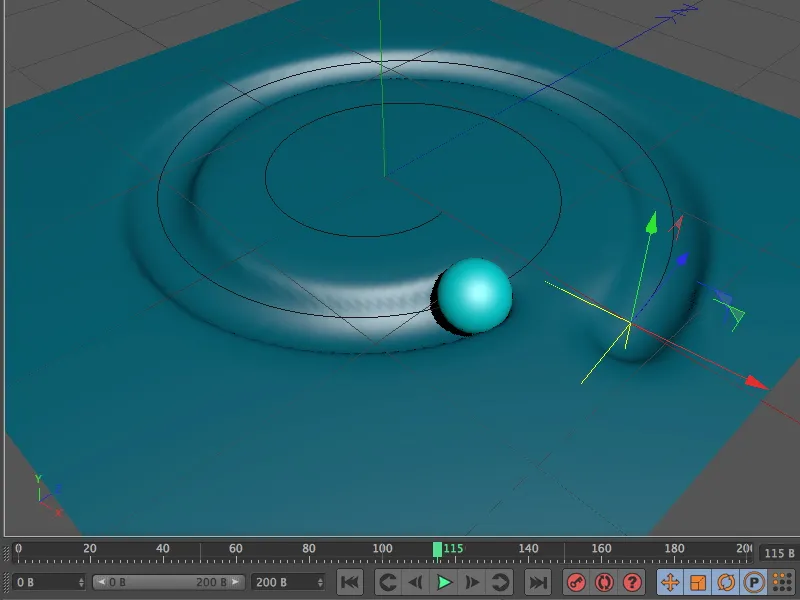
Vous pouvez maintenant rendre l'animation terminée. Si l'adoucissement de la surface déformée semble insuffisant, la subdivision ou la segmentation de l'objet déformé est le premier point de référence.


